- Автор Jason Gerald [email protected].
- Public 2023-12-16 11:24.
- Акыркы өзгөртүү 2025-01-23 12:25.
Бул wikiHow сизге Discord аркылуу видеолорду компьютерде, телефондо же планшетте кантип жөнөтүүнү үйрөтөт. Кандай гана түзмөктү колдонбосоңуз да, чат каналдарында же жеке билдирүүлөрдө 8 Мб өлчөмдөгү видеолорду жөнөтө аласыз. Эгерде сиз чоңураак видеолорду жөнөтүүнү кааласаңыз (50МБ чейин), жөнөтүлө турган файлдын өлчөмүн жогорулатуу үчүн Discord Nitroго жазылсаңыз болот. Же болбосо, видеону Google Drive же Dropbox сыяктуу булут кызматына жүктөп, анан ошол кызматка жүктөгөн видеого шилтемени бөлүшсөңүз болот.
Кадам
Метод 2: Компьютерди колдонуу
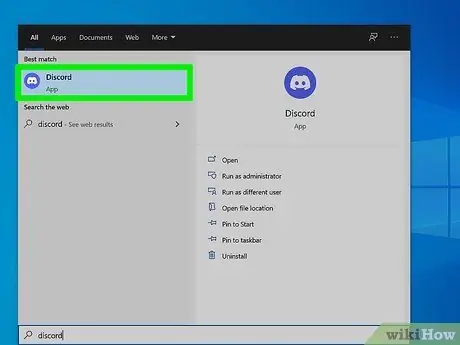
Кадам 1. Open Discord
Сиз аны Start менюсунан же Applications папкасынан таба аласыз.
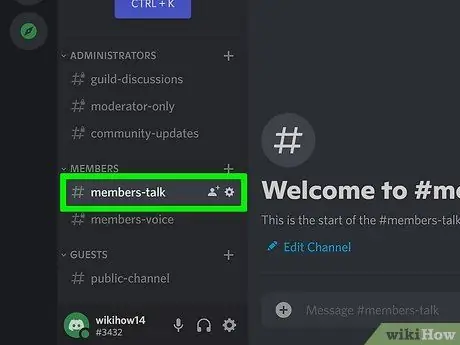
Кадам 2. Видеону бөлүшүү үчүн колдонууну каалаган чатка басыңыз
Бул жеке чат же сервердеги чат болушу мүмкүн.
- Эгерде сиз видеону жеке билдирүү менен жөнөткүңүз келсе, сол жактагы көк Discord оюн контроллеринин сөлөкөтүн чыкылдатыңыз, андан кийин билдирүүнү каалаган адам менен болгон сүйлөшүүнү тандаңыз.
- Чат каналына кошулуу үчүн, сол панелдеги керектүү канал колдонгон сервердин сөлөкөтүн чыкылдатып, анан каналдын атын басыңыз.
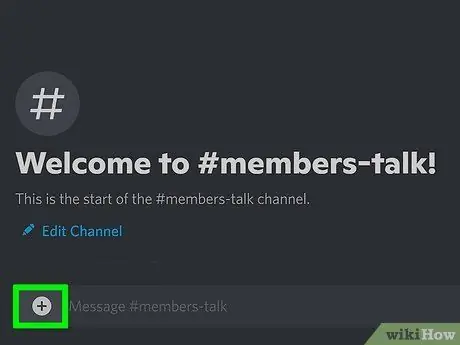
Кадам 3. Плюс белгисин (+) басыңыз
Белги астындагы терүү талаасынын сол жагында жайгашкан. бул файл браузерин (файл браузери) ачат.
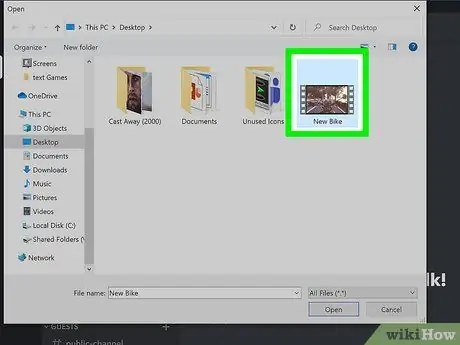
Кадам 4. Видео репозиторийин ачыңыз жана видеону эки жолу чыкылдатыңыз
Видеонун өлчөмү 8 Мб же андан аз болсо, сизге комментарий калтыруу жана/же видеону спойлер катары белгилөө мүмкүнчүлүгү берилет.
Эгерде видеонун өлчөмү уруксат берилген чектен ашып кетсе, көйгөйдү сүрөттөгөн ката жөнүндө билдирүү пайда болот. Discord Nitroго жазылсаңыз, 50 Мб чейин видеолорду жөнөтө аласыз. Эгерде сиз Nitroго жазылууну каалабасаңыз, анда видеону башка кызмат аркылуу (мисалы Dropbox) жүктөп, шилтемени бөлүшсөңүз болот же видеону Discordдон башка колдонмо менен жөнөтсөңүз болот
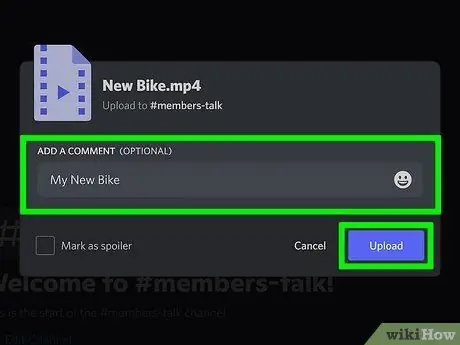
Кадам 5. Комментарий жазыңыз, анан Жүктөө дегенди басыңыз
Керек болсо, видеону ачык деп да белгилесеңиз болот. Видео сүйлөшүүгө жүктөлөт.
Метод 2 2: Телефонду же Планшетти колдонуу
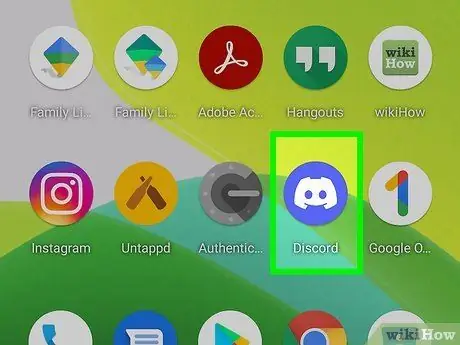
Кадам 1. Планшетиңизде же телефонуңузда Discordту иштетиңиз
Бул кызгылт көк түстөгү сөлөкөт, ичинде ак оюн контроллери бар.
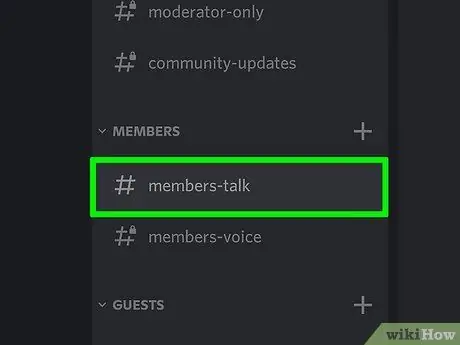
Кадам 2. Видеону жөнөтүү үчүн колдонууну каалаган чатка же каналга тийип коюңуз
Видеолорду каналыңызга жүктөп же жеке билдирүүлөр аркылуу башкаларга жөнөтсөңүз болот.
- Кимдир бирөөгө купуя билдирүү жөнөтүү үчүн, оң жактагы үстүңкү кабатталган 2 адамдын сөлөкөтүн, каалаган адамдын атын, андан кийин таптап коюңуз Билдирүү.
- Чат каналына кирүү үчүн, жогорку сол жактагы 3 горизонталдуу линияны, канал колдонгон серверди, андан кийин каналдардын тизмесиндеги керектүү каналды басыңыз.
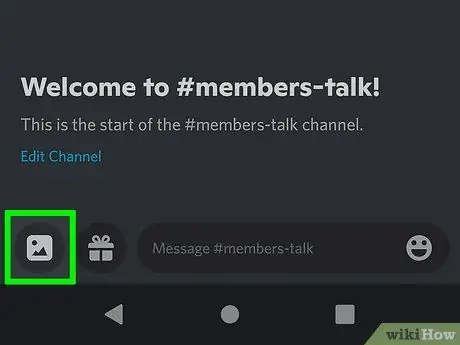
Кадам 3. Сүрөт сөлөкөтүн басыңыз
Белги терүү талаасынын сол жагында.
Эгерде сиз биринчи жолу видео же сүрөт жарыялап жатсаңыз, анда Discordго мобилдик түзмөгүңүздөгү сүрөттөрүңүзгө кирүүгө уруксат берүүңүз керек болот. Видеолорду жайгаштыруу үчүн Discordго толук мүмкүнчүлүк беришиңиз керек
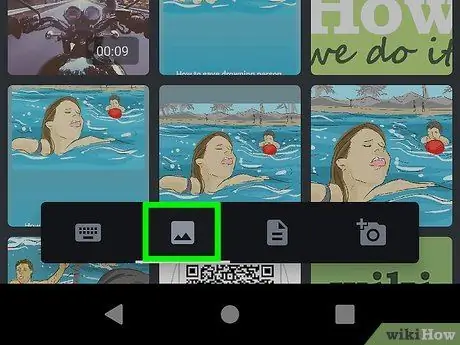
Кадам 4. Арткы сүрөт сөлөкөтүн басыңыз (Android үчүн гана)
Эгер сиз Android колдонуп жатсаңыз, анда жөнөтүлө турган файлдардын ар кандай түрлөрүн чагылдырган иконкалар топтомун көрөсүз. Discord планшетиңиздеги же телефонуңуздагы галереяны ачуу үчүн сүрөт сөлөкөтүн дагы бир жолу басыңыз.
Эгерде файл галереяда жок болсо, мурунку бетке кайтып, барак түрүндөгү сөлөкөттү таптаңыз. Бул Android түзмөгүңүздөгү башка жерден тиркөө үчүн файлдарды (анын ичинде видеолорду) тандоого мүмкүндүк берген Файлдар сүрөтчөсү
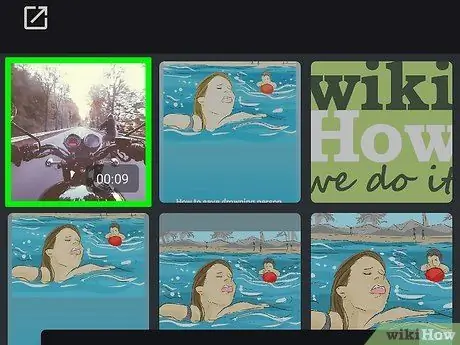
Кадам 5. Жөнөткүңүз келген видеого тийиңиз
Бул алдын ала көрүүнү (алдын ала көрүү) алып келет.
- Эгерде видеонун өлчөмү уруксат берилген чектен ашып кетсе, көйгөйдү сүрөттөгөн ката жөнүндө билдирүү пайда болот. Discord Nitroго жазылсаңыз, 50 Мб чейин видеолорду жөнөтө аласыз. Эгерде сиз Nitro колдонууну каалабасаңыз, анда видеону башка кызмат аркылуу (мисалы Dropbox) жүктөп, шилтемени бөлүшсөңүз болот же видеону Discordдон башка колдонмо менен жөнөтсөңүз болот.
- Эгер сиз Android түзмөгүн колдонуп жатсаңыз жана видеону тандай албасаңыз, Галереяга өтүп, видеону тандап, Бөлүшүү сөлөкөтүн (3 чекит менен каптал V формасы) таптап, тандаңыз. Discord. Андан кийин видеону канал же жеке билдирүү аркылуу жөнөтсөңүз болот.
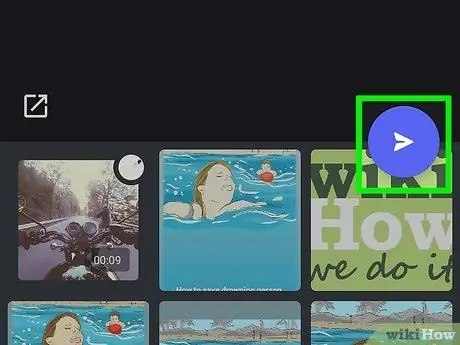
Кадам 6. Жөнөтүү баскычын басыңыз
Бул баскыч - көк тегерек, ичинде ак кагаз учагы бар. Видеоңуз тандалган адамга же каналга жөнөтүлөт.
Кеңештер
- Эгер бөлүшкүңүз келген видео Discord аркылуу жөнөтүү үчүн өтө чоң болсо, аны Dropbox, Google Drive же iCloud Drive сыяктуу кызматка жүктөй аласыз. Бул кызматтардын бардыгы сизге каалаган жерде, анын ичинде Discord каналдарына же жеке билдирүүлөргө шилтемелерди бөлүшүүгө мүмкүндүк берет. Негизинен Discord аркылуу видеолорду жөнөтпөсөңүз дагы, бул альтернатива пайдалуу болушу мүмкүн.
- Сиз ошондой эле видеолорду YouTube же башка видео агымдык сайттарга жүктөп, шилтемени Discord каналдарында же чаттарда бөлүшө аласыз. YouTube 15 мүнөткө чейин текшерилген каттоо эсебин колдонбостон видеолорду жүктөөгө мүмкүнчүлүк берет. Узунураак видеолорду жүктөгүңүз келсе, каттоо эсебиңизди ырасташыңыз керек.
- Handbrake же QuickTime сыяктуу видео түзөтүү программалары видео файлдын көлөмүн азайтуу үчүн эң сонун варианттар.
- Discordтун камтылган медиа ойноткучу MP4, MOV жана WEBM форматындагы видеолорду ойной алат. Эгерде видеонун башка форматы болсо, видеону алуучу аны башка тиркеме менен ачышы керек.






